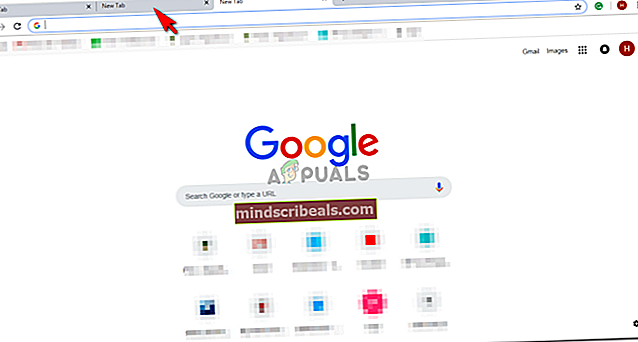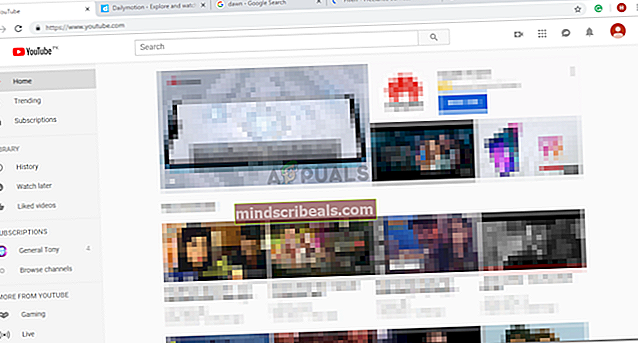Kaip perjungti skirtukus „Google Chrome“
Kaip perjungti skirtukus „Google Chrome“
Autorius Habiba Rehman 2018 m. Lapkričio 6 d. Perskaitytos 3 minutės
Yra daugybė būdų, kaip galite perjungti naršyklės skirtukus, ypač kai naršymui naudojate kompiuterį ar nešiojamąjį kompiuterį. Telefono skirtukų perjungimas yra visiškai kitoks nei tai darote kompiuteryje. Naršant telefone yra tik vienas rankinis būdas pereiti prie kito jūsų naršyklės lango, tai yra, tiesiog paliesdami norimą naršyklę.
Kita vertus, asmeniniam ar nešiojamam kompiuteriui yra keli būdai, kuriais galite atidaryti kitą naršyklės skirtuką, kuris yra chromuotas šiame pavyzdyje.
- Norėdami perjungti „Chrome“ skirtukus, naudokite prie kompiuterio pritvirtintą pelę. Galite tiesiog spustelėti bet kurį skirtuką, kurį norite atidaryti, paėmę žymeklį tame skirtuke ir spustelėdami kairįjį pelės mygtuką. Taip pat galite uždaryti skirtuką atvedę žymeklį prie „x“ kiekvieno skirtuko pabaigoje, kad uždarytumėte tą skirtuką. Jei norite iš karto uždaryti visus skirtukus, galite paspausti „x“ piktogramą tiesiai „Google Chrome“ ekrano kampe. Tai vienu metu uždarys visus skirtukus.
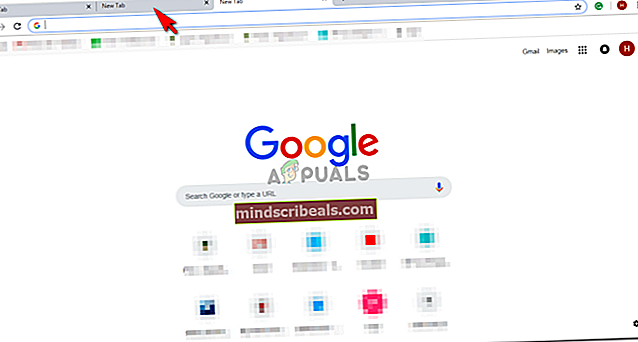
- Metodai, kaip elgtis su skirtukais nenaudojant žymeklio ar pelės, kuriuos dabar aptarsiu, apima klaviatūros naudojimą. Šie trumpi klavišai padės jums valdyti skirtukus naudojant klaviatūrą ir sutaupys jūsų laiko. Jei norite perjungti „Google Chrome“ skirtukus, o naršyklėje atidarę daugiau nei vieną skirtuką, galite paspausti klaviatūroje klavišą „CTRL“ ir klavišą „Tab“, kaip parodyta paveikslėlis žemiau. Tai privers perjungti skirtukus. Šis taip pat naudojamas, jei norite pereiti į kitą skirtuką. Kiekvieną kartą, kai norite, kad kompiuteris pereitų į kitą skirtuką, laikydami nuspaustą mygtuką „Ctrl“, atleisdami skirtuko mygtuką ir dar kartą jį spausdami, kol pasieksite pasirinktą skirtuką.

- Jei norite grįžti į ankstesnį „Chrome“ skirtuką, vienu metu galite paspausti klaviatūros mygtuką „CTRL“, tuo pačiu metu paspausdami klavišus „shift“ ir „tab“. Kiekvieną kartą, kai norite grįžti į kitą skirtuką, jį atleisdami, spauskite skirtuko mygtuką dar kartą ir vėl, o kiti du klavišai yra nuolat spaudžiami. Tokiu atveju neturėtumėte atleisti kitų dviejų raktų.

- Jei žinote apie konkretų chromo lango skirtuką, į kurį norite pereiti, galite eiti tiesiai į skirtuką būdami kito skirtuko lange. Pvz., Tarkime, kad esate 1 „Chrome“ skirtuke, o 5 skirtuke yra atidaryta tai, ką turite perskaityti. Viskas, ką jums reikia padaryti, tai paspausti mygtuką „CTRL“ ir paspausti to skirtuko numerį, kuris šiame pavyzdyje yra skaičius 5 Taigi iš klaviatūros skaitmenų klavišų paspausite „Ctrl“ ir skaičių 5.
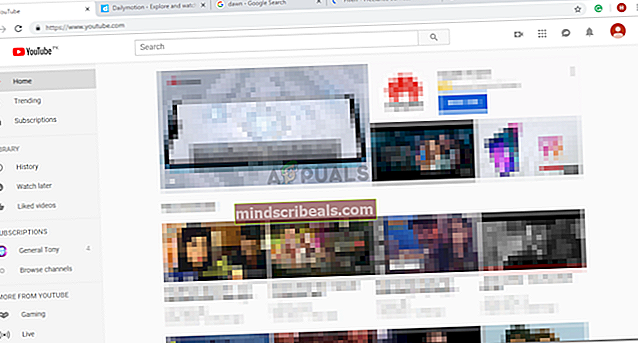
- Dažnai klaidingai uždarome skirtuką, kai turime uždaryti kitą skirtuką. Tam yra ir trumpas raktas. Tarkime, kad „Google Chrome“ uždarėte 1 skirtuką. Ir dabar norite vėl jį atidaryti. Užuot eidami į „Google Chromes“ istoriją ir ieškodami paskutinio uždaryto skirtuko, galite vienu metu paspausti klaviatūros klavišus „ctrl“, „shift“ ir abėcėlę „T“, kad atidarytumėte paskutinį ką tik ką sukurtą skirtuką. uždaryta. Tai veikia tik paskutiniame arba neseniai uždarytame „Google Chrome“ skirtuke.

- Norėdami uždaryti skirtuką, galite vienu metu paspausti klaviatūros mygtuką „Ctrl“ ir abėcėlę „W“. Tai uždarys skirtuką, kuriame šiuo metu esate.

Tai visi trumpi klavišai, skirti dirbti su „Google Chrome“ skirtuku. Norėdami uždaryti, atidaryti arba pereiti tarp skirtingų atidarytų skirtukų, galite naudoti nešiojamojo kompiuterio valdymo pultą arba pelę prie kompiuterio. Tačiau žinodami trumpuosius klavišus galite sutaupyti daug laiko.